亲们想知道BarTender 2016怎样导出模板为pdf文件的操作吗?下面就是小编整理BarTender
2016导出模板为pdf文件的操作方法,赶紧来看看吧,希望能帮助到大家哦!
BarTender 2016导出模板为pdf文件的操作方法

1、在BarTender
2016中设计完标签模板以后,单击“文件”,选择“导出图像”,在弹出的对话框中,勾选“导出整个图像”,当然也可以不勾选,只导出选中对象。
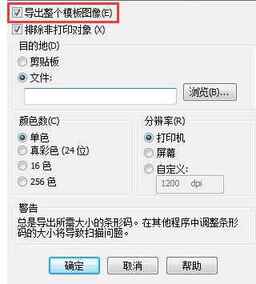
2、点击“浏览”按钮,选择文件的保存路径,保存的文件类型(.pdf),以及指定文件名,单击确定即可。
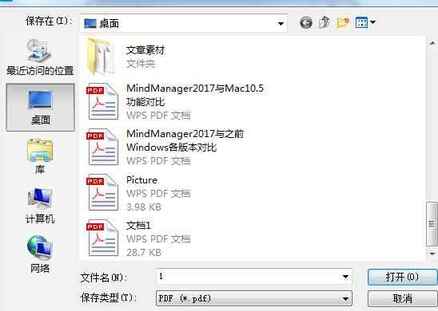
3、返回导出对话框,有需要的设置“颜色数”、“分辨率”,然后单击确定,就可以导出模板为pdf文件。
颜色数: 指定要在导出的位图中使用的颜色数。
分辨率: 指定所导出的位图的分辨率,以每英寸点数 (dpi)
为度量单位。为获得较好的效果,通常应将此设置保留为打印机的默认设置。如果选择设置自定义分辨率,则可用范围介于 20 到 3000 dpi 之间。
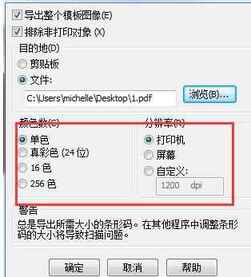
还有一种方法就是,安装PDF打印机,Adobe的就可以。然后在打印时选择该打印机,点击打印,会弹出“另存PDF文件为”对话框,你可以选择保存路径导出pdf文件。
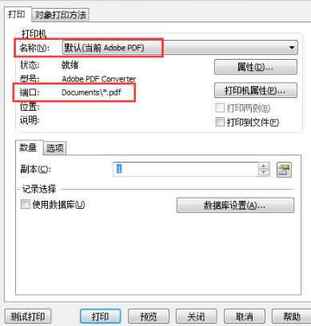
注:安装了PDF打印机,就可以直接将BarTender条码标签打印成PDF文件。
本文来自投稿,不代表闪电博客-科普知识-常识技巧网立场,如若转载,请注明出处http://www.tuosiweiyingxiao.cn/post/253536.html
免责声明:本文仅代表文章作者的个人观点,与本站无关。其原创性、真实性以及文中陈述文字和内容未经本站证实,对本文以及其中全部或者部分内容文字的真实性、完整性和原创性本站不作任何保证或承诺,请读者仅作参考,并自行核实相关内容。如有侵权联系删除邮箱1922629339@qq.com,我们将按你的要求删除










